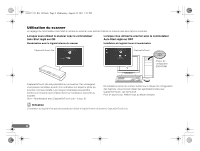Canon imageFORMULA P-215 Scan-tini Personal Document Scanner Reference Guide - Page 28
Numérisation avec CaptureOnTouch Lite
 |
View all Canon imageFORMULA P-215 Scan-tini Personal Document Scanner manuals
Add to My Manuals
Save this manual to your list of manuals |
Page 28 highlights
0-00-P-215_RG_FR.book Page 9 Wednesday, August 24, 2011 1:22 PM Numérisation avec CaptureOnTouch Lite 1. Raccordement du scanner à l'ordinateur A Mettez l'ordinateur sous tension. B Réglez le commutateur Auto Start du scanner sur ON. C Raccordez le scanner à l'ordinateur à l'aide du câble USB fourni. (Raccordez le câble USB d'alimentation si nécessaire.) Réglé sur ON. 2. Mise sous tension du scanner Le scanner se met automatiquement sous/hors tension respectivement lorsque le bac d'alimentation est ouvert ou fermé. A B C USB Câble USB Câble USB d'alimentation (utilisé uniquement pour la numérisation à une vitesse plus élevée) Remarques sur le raccordement du scanner • Lorsque vous faites fonctionner le scanner via des applications telles que CaptureOnTouch (fournie), assurez-vous de régler le commutateur Auto Start sur OFF. • Si le scanner n'est pas raccordé dans l'ordre ci-dessus, il se peut que l'ordinateur ne démarre pas. • Assurez-vous de régler le commutateur Auto Start sur ON avant de raccorder le scanner à l'ordinateur. Si vous réglez le commutateur Auto Start sur ON après avoir raccordé le scanner à l'ordinateur, des dysfonctionnements peuvent se produire. • Le bouton d'alimentation peut clignoter lentement lorsque le câble USB est raccordé et le bac d'alimentation ouvert. Lorsque cela se produit, attendez que le voyant d'alimentation arrête de clignoter et reste constamment allumé avant d'utiliser le scanner. • Ne fermez pas le bac d'alimentation avant que l'écran principal de CaptureOnTouch Lite n'apparaisse. • Si vous utilisez Windows XP, il se peut qu'un message vous demandant de redémarrer votre ordinateur apparaisse lorsque vous mettez le scanner sous tension. En cliquant sur [Non], l'ordinateur ne redémarre pas mais vous pouvez quand même continuer à utiliser le scanner normalement. 9